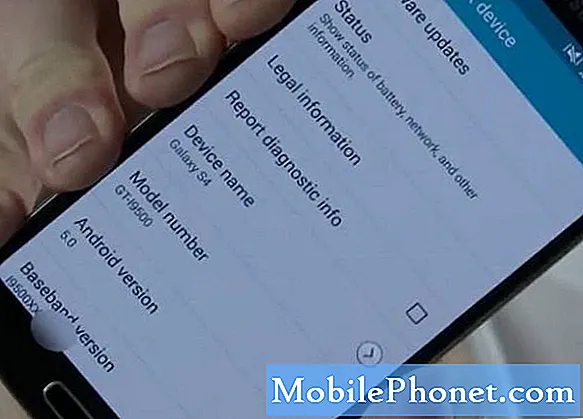Innehåll
- Öppna iPhone-kameran från låsskärmen
- Ta bort Apple Apples Apps
- Använd ny iOS 10.2 Emoji
- Bo loggade in i TV-appar
- Håll koll på dina filmer och tv-serier
- Snabb åtkomst till Apple Music Controls
- Använd Split View i Safari på iPad
- Se dina meddelanden snabbt
- Använd ett Bedtime Alarm för bättre sömn
- Hitta din parkerade bil
- Hur man ändrar ljussens ljusstyrka
- Så här läser du bara oläst e-post i iOS 10
- Hur man hittar relaterade bilder snabbt
- Så här går du tillbaka till Touch för att låsa upp
Använd dessa iOS 10 tips och tricks för att göra mer med din iPhone och iPad. Vi visar dig också iOS 10 dolda funktioner som kan ändra hur du använder din iPhone eller iPad.
De flesta iPhones finns på iOS 10 eller på den nyare iOS 10.2.1-uppdateringen som innehåller nya funktioner som vi visar dig hur du använder.
Apple levererade iOS 10 till iPhone och iPad som en gratis uppdatering i september 2016 och iOS 10.2.1 i början av 2017. Oavsett om du har använt iOS 10 i flera månader eller bara installerat det, finns det mycket att lära.
När du väl har gått över grunderna finns det fantastiska dolda iOS 10-funktioner och viktiga iOS 10 tips och tricks som kan hjälpa dig att bli en iPhone-pro på några minuter.
Öppna iPhone-kameran från låsskärmen

Så här öppnar du kameran från IOS 10-låsskärmen.
För att öppna iPhone-kameran från låsskärmen måste du svepa in från skärmens högra kant. På IOS 9 var du tvungen att svepa upp från nedre högra hörnet, men det öppnar nu bara Control Center. Om du öppnar Control Center kan du 3D Tryck på kamerans ikon för att hoppa in i kamerans läge du vill ha.
Ta bort Apple Apples Apps
IOS 10 låter dig ta bort Apple Apples appar. Detta frigör en mycket liten mängd rum och det gör det också möjligt att ta bort dem från din hemskärm utan att stasha dem i en mapp. Du kan alltid installera om dem från App Store. Håll ner vilken appikon som helst och sedan när de börjar vinkla, tryck på X på de lager iPhone-appar som du vill radera.
Använd ny iOS 10.2 Emoji

Använd alla nya iPhone-emojis.
Om du uppdaterar till iOS 10.2 eller iOS 10.2.1 kan du nu använda mycket ny iPhone emoji. Dessa inkluderar följande nya emoji;
- Clown Emoji
- Prins
- Mamma jul
- Rullar på marken skrattandes
- Liggande ansikte
- Drooling Emoji
- Nauseated Face
- Nysnande ansikte
- Rycka på axlarna
- Man i en Tux emoji
- Gravid kvinna
- Face Palm
- Cal Me Hand
- Fingrar Crossed Emoji
- Handslag
- Gorilla
- Fox Face
- Rådjur
- noshörning
- fladdermus
- Örn
- Anka
- Uggla
- Ödla
- Croissant
- Baguette
- jordnötter
- Bacon
- Ägg
- Mjölk
- Whisky Emoji
- Sked
- Skoter
- Kanot
- Första platsmedalj
- Mål nät
- Fäktare
- brottare
Dessutom ser du många nya iPhone-emoji-alternativ för kön och yrken.
Bo loggade in i TV-appar

Håll dig inloggad i TV-appar så att du inte behöver logga in varje gång.
IOS 10.2-uppdateringen innehåller en ny TV-app. Förutom att erbjuda en enda plats för att se de tv-program och filmer som du håller ögonen på löser det en stor fråga.
Du kan logga in på din TV-leverantör här och då kommer det att hålla dig inloggad på de enskilda appar som nätverk och premiumleverantörer använder.
För att komma igång, gå till Inställningar -> TV -> och logga in på din leverantör. Då ser du alternativ för att ansluta konton till tv-appen.
Håll koll på dina filmer och tv-serier
En annan bra sak du kan göra i IOS 10.2 och senare är att öppna TV-appen för att se var du befinner dig i de shows och filmer du tittar på. Detta visar på din iPhone, iPad och på den nya Apple TV också.
Öppna bara appen för att se vad som är nästa och se vad du kan titta på.
Snabb åtkomst till Apple Music Controls

Ändra snabbt uppspelningsalternativ för Apple Music.
När du har uppdaterat till iOS 10.2 eller senare kan du snabbt justera inställningarna för Apple Music-uppspelning.
Dra upp från botten i Apple Music-appen och du kan se alternativen för Contol Shuffle, Repear och Up Next.
Använd Split View i Safari på iPad

Så här använder du Safari Split View i iOS 10.
När du surfar på en webbsida i Safari på iPad kan du nu öppna två sidor bredvid varandra. Tryck och håll in en länk och välj sedan Öppna i Split-vy för att starta två webbsidor bredvid varandra. Du kan använda varje sida självständigt. Det är fantastiskt att jämföra shopping.
Se dina meddelanden snabbt
När du hämtar din iPhone kan du nu se alla dina meddelanden utan att trycka på en knapp. Höj till Wake är som standard, men du kan slå på den i Inställningar -> Visa & Ljusstyrka -> Höj för att vakna om den inte redan fungerar. På så sätt kan du snabbt se dina nya meddelanden utan att trycka på hemknappen eller strömknappen.
Använd ett Bedtime Alarm för bättre sömn
Du kan använda det nya iOS 10 Bedtime-larmet för att gå och lägga dig på samma gång varje natt och förhoppningsvis stiga upp samtidigt. Den här nya funktionen påminner dig när det är dags att gå och lägga sig och vakna upp med en rad lugnande morgontoner. Här är mer om hur du använder IOS 10 Bedtime-larmet och varför du borde.
Hitta din parkerade bil

Så här hittar du din parkerade bil i IOS 10.
Med iOS 10 vet din iPhone när du kommer ut ur en bil som kört och markerar platsen i Apple Maps. Du får se en meddelande på din skärm som visar var din parkerade bil är på.
Hur man ändrar ljussens ljusstyrka

Så här ändrar du iPhone ficklampans ljusstyrka i iOS 10.
IPhone-ficklampan på iOS 10 stöder nu 3D-touch så att du kan välja ljusstyrka. Öppna Control Center och sedan 3D Touch på ficklampans ikon för att välja ljusets intensitet. Det är mycket praktiskt ibland när du bara behöver lite ljus för att hitta din blixtkabel och du vill inte tända upp sovrummet.
Så här läser du bara oläst e-post i iOS 10

Filtrera Mail för att visa olästa eller andra meddelanden som du behöver läsa.
Använder du Mail-appen för att läsa din e-post? Om så är det här ett fantastiskt iOS 10-tips som sparar mycket tid när du försöker komma i kontakt med e-post.
På undersidan av Mail-appskärmen trycker du på cirkeln med tre rader i den. Det här låter dig filtrera din inkorg. Som standard visas bara olästa meddelanden. Du kan också trycka i mitten för att byta filter om du behöver se Flaggad eller om du bara vill se meddelandet som är till dig, cc'd till dig, med bilagor eller bara från en VIP.
Hur man hittar relaterade bilder snabbt

Hitta relaterade iPhone-bilder snabbt.
När du tittar på ett foto i IOS 10 glider du upp för att se relaterade bilder i form av Moments och skjut upp mer för att visa bilder från den här dagen. Du kan också klicka på Detaljer för att se denna information och om sparade platsen för fotot.
Så här går du tillbaka till Touch för att låsa upp

Så här sätter du på pekfinger för att låsa upp.
Om du inte gillar den nya pressen för att låsa upp alternativet i iOS 10 kan du gå tillbaka till det sätt som det var i iOS 9. Det tar dig tillbaka för att vila upp och låsa upp din iPhone så fort du sätter fingret på hemknappen. Gå till Inställningar -> Allmänt -> Tillgänglighet -> Vila Finger att öppna -> På. Här är mer på denna förändring.

Klicka för mer iOS 10 tips.
Sidor: 1 2 3 4